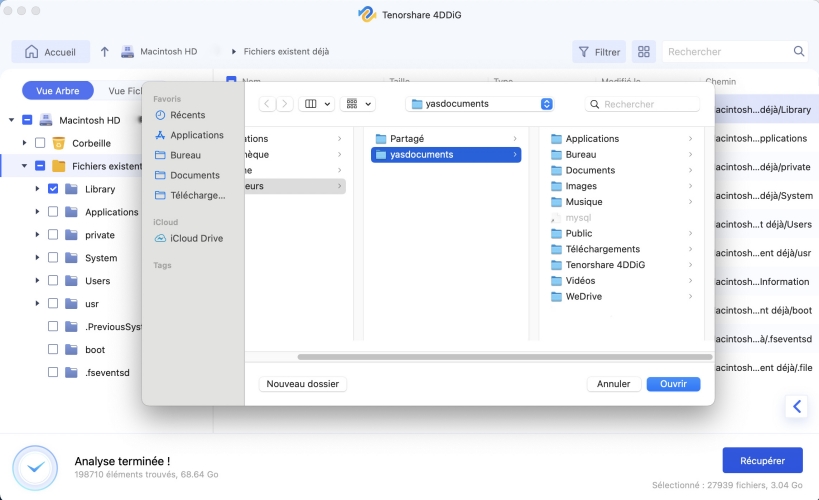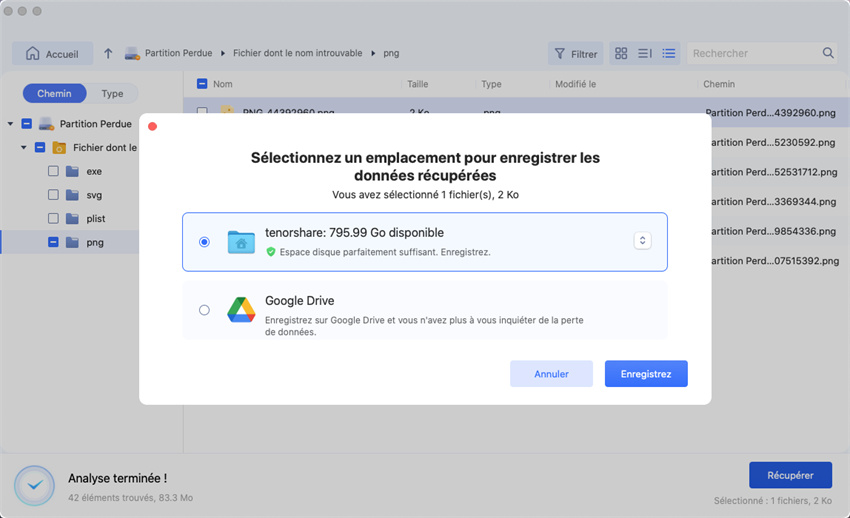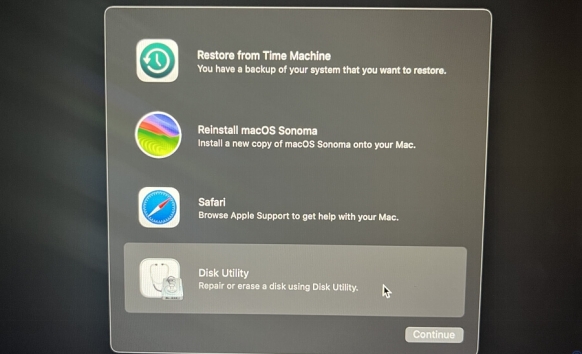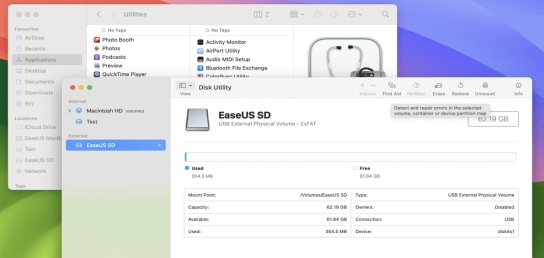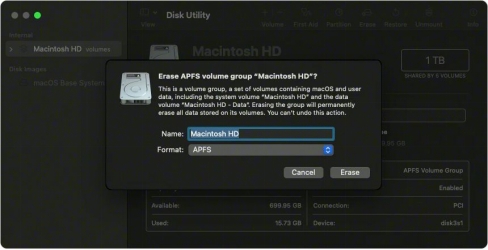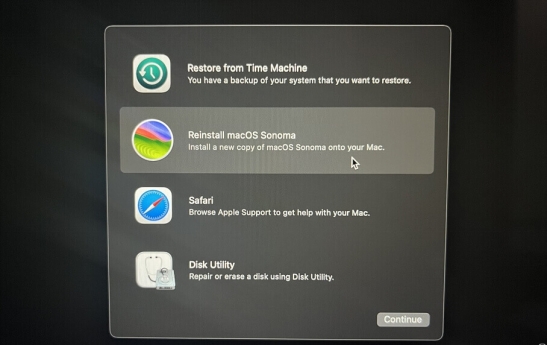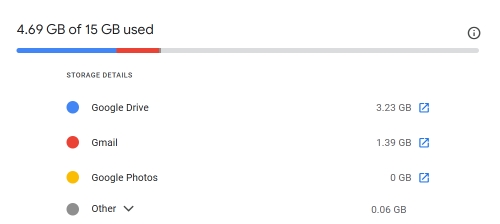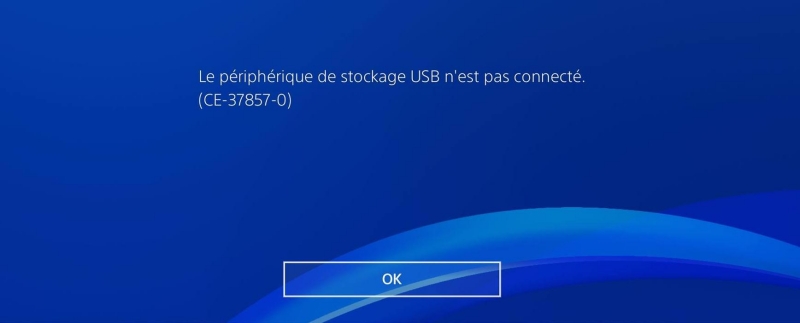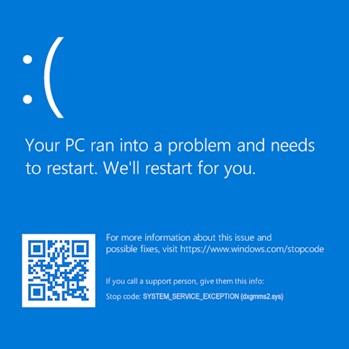3 Meilleures Façons de réparer le système de stockage Vérification ou réparation échouée 69716
Vous rencontrez l'erreur 69716 ? Explorez nos 3 solutions efficaces pour réparer le système de stockage et retrouver un fonctionnement optimal.
Vivre l’expérience du « Échec de la vérification ou de la réparation du système de stockage 69716 » erreur sur votre Mac ? Ce problème apparaît souvent lors des mises à jour de macOS, de la réinstallation ou lors de l’utilisation de l’Utilitaire de disque pour inspecter votre disque. Il signale un problème avec votre système de fichiers du disque, tel qu’une organisation ou un formatage endommagé, qui peut perturber les processus du système et provoquer des pertes de données. Erreurs similaires, comme 69845 ou 69760, indique également les problèmes liés au disque qui nécessitent une attention immédiate. Ceci Le guide fournit des solutions pratiques pour corriger l’erreur et récupérer les données en toute sécurité. Apprenez à résoudre le problème efficacement à l’aide de méthodes éprouvées, notamment des outils de récupération avancés tels que 4DDiG Mac Data Recovery.
- Récupérer les données en cas d’échec de la vérification/de la réparation du système de stockage 69716HOT
- Méthode 1 : Réparer votre disque
- Méthode 2 : Mettre à jour macOS
- Méthode 3 : Essayer d’effacer le disque
Partie 1 : Quelle est la cause de l’échec de la vérification ou de la réparation du système de stockage 69716 ?
Cette erreur apparaît souvent lorsque le disque de votre Mac rencontre des problèmes empêchant le bon fonctionnement du système. Comprendre les causes profondes est essentiel pour résoudre le problème efficacement. Voici les principales raisons :
- Corruption du système de fichiers : Erreurs dans le système de fichiers du disque, souvent causée par des arrêts soudains ou des mises à jour incomplètes, peut entraîner une vérification et les défaillances de réparation.
- Fragmentation du disque : Les données fragmentées sur votre disque peuvent ralentir processus, ce qui rend plus difficile pour macOS de vérifier ou de réparer le stockage système efficacement.
- Défaillance matérielle : Dispositifs de stockage vieillissants ou endommagés, tels que disques ou les disques SSD, peut entraîner un dysfonctionnement, provoquant des erreurs telles que 69716 lors des opérations sur le disque.
- Incompatibilité macOS : Utilisation d’un macOS obsolète ou incompatible peut entraîner des conflits système, en particulier lors des mises à jour ou réparations, déclenchant cette erreur.
- Espace disque insuffisant : Lorsque votre disque est presque plein, il se peut que ne pas avoir suffisamment d’espace pour que les processus de vérification ou de réparation puissent être terminés ; avec succès.
- Secteurs défectueux sur le disque : Dommages physiques ou secteurs défectueux sur votre Le disque peut causer des problèmes d’accès aux données, entraînant une vérification du système échec.
Partie 2 : Récupération des données en cas d’échec de la vérification ou de la réparation du système de stockage 69716
En cas de rencontre de l’erreur « Échec de la vérification ou de la réparation du système de stockage 69716 », La perte de données peut être un résultat frustrant. Heureusement, 4DDiG Mac Data Recovery offre une solution fiable. Ce logiciel de récupération professionnel est conçu pour récupérer des fichiers perdus, supprimés ou inaccessibles causés par des problèmes tels que le disque corruption ou erreurs système.
Si votre périphérique de stockage tombe en panne lors des tentatives de réparation ou si vous avez effacés accidentellement des fichiers critiques, 4DDiG peut analyser et récupérer des données efficacement. Les algorithmes avancés de l’outil garantissent des taux de réussite élevés, même dans des scénarios complexes tels que des pannes du système ou des systèmes de fichiers corrompus liés à cette erreur.
Ce qui distingue 4DDiG, c’est sa compatibilité avec divers appareils Mac et le Possibilité de récupérer des fichiers dans des scénarios de corruption grave. Éloge des utilisateurs sa simplicité, sa fiabilité et le soulagement qu’il procure lors de telles crises.
- Analyse approfondie avancée : Localiser les fichiers supprimés même dans les systèmes de stockage gravement corrompus.
- Optimisation spécifique à Mac : Prendre entièrement en charge tous les macOS, y compris T2 puce, appareils M4.
- Réparation de la corruption : Récupérer les données endommagées ou inaccessibles Partitions.
- Récupération axée sur la confidentialité : Sécuriser les données avec le protocole SSL 256 bits chiffrement.
Téléchargement Sécurisé
Téléchargement Sécurisé
Voici comment vous pouvez utiliser 4DDiG pour récupérer des données pour "Vérification du système de stockage ou Échec de la réparation 69716"
-
Sélectionnez un emplacement
Lancez 4DDiG sur votre Mac et choisissez l’icône Disque de stockage affecté. Cliquer Analyser pour commencer à détecter les fichiers inaccessibles.
-
Analyseur et prévisualisation
Permettez à l’outil d’effectuer une analyse approfondie de le stockage. Passez en revue les fichiers récupérables et choisissez ceux que vous souhaitez à restaurer.
-
Récupérer des fichiers
Cliquer Récupérer, choisissez un coffre-fort pour enregistrer les fichiers et vous assurer qu’ils sont restaurés sans écrasement du disque d’origine.

Partie 3 : Comment réparer l’échec de la vérification ou de la réparation du système de stockage 69716 ?
La correction de l’erreur « Échec de la vérification ou de la réparation du système de stockage 69716 » nécessite une erreur série d’actions ciblées. Nous vous présentons ci-dessous trois méthodes efficaces pour résolvez ce problème, restaurez les fonctionnalités de votre système et assurez-vous que votre Les données restent intactes. Ces correctifs vous guideront dans le dépannage et résoudre efficacement le problème.
Méthode 1 : Réparer votre disque
Si vous rencontrez l’erreur « Échec de la vérification ou de la réparation du système de stockage 69716 », L’une des premières étapes à suivre est de réparer le disque. Voici comment procéder faites-le à l’aide de l’utilitaire de disque en mode de récupération macOS.
-
Éteignez votre Mac. Ensuite, appuyez et maintenez le bouton Commande + R Clés tout en rallumant votre Mac. Cela démarrera votre Mac en mode Récupération Mode.
-
Dans la fenêtre Utilitaires macOS, sélectionnez Utilitaire de disque et cliquez sur Continuer.

-
Dans la barre latérale, sélectionnez le disque que vous souhaitez réparer, puis cliquez sur Premiers secours.

-
Cliquer sur Démarrer pour lancer le processus de réparation. Si l’Utilitaire de disque identifie tous les problèmes, il tentera de les résoudre. Si le processus est couronné de succès, Vous recevrez un message indiquant : « Le volume [nom] semble être OK ».
-
Une fois la réparation terminée, fermez l’Utilitaire de disque et redémarrez votre Mac.
Cette méthode est efficace pour résoudre les erreurs de disque mineures et est la première Étape de dépannage de ce problème.
Méthode 2 : Mettre à jour macOS
Autre méthode de correction de l’erreur « Échec de la vérification ou de la réparation du système de stockage 69716 » consiste à mettre à jour macOS vers la dernière version. Les logiciels système obsolètes peuvent Parfois causer des problèmes de compatibilité avec les opérations de disque.
Cliquez sur l’icône Apple dans le coin supérieur gauche de votre écran.
-
Dans le menu déroulant, sélectionnez Paramètres système puis choisissez Généralités.
-
Dans la section Général, cliquez sur Mise à jour logicielle. Votre Mac vérifiera les mises à jour disponibles.
-
Si des mises à jour sont trouvées, cliquez sur Mettre à jour pour commencer à télécharger et à installer la dernière version de macOS Version.
-
Il suffit de suivre les instructions à l’écran pour terminer la mise à jour.
La mise à jour de votre macOS vous permet de vous assurer que vous disposez des dernières corrections de bogues et améliorations, qui peuvent résoudre de nombreux problèmes sous-jacents à l’origine de l’erreur.
Méthode 3 : Essayer d’effacer le disque
Si la mise à jour de macOS ne résout pas le problème, la réinstallation de macOS peut être le Prochaine meilleure étape. Cela peut réparer toute corruption de fichier système qui empêche votre Mac ne fonctionne pas correctement.
-
Redémarrez votre Mac et appuyez immédiatement sur Commande + R pour entrer Mode de récupération macOS.
-
Une fois en mode de récupération, sélectionnez Utilitaire de disque et cliquez sur Continuer.
-
Choisissez votre disque (généralement étiqueté « Macintosh HD ») dans la liste sur le Gauche.
-
Cliquer Effacer en haut de la fenêtre. Sélectionnez un format pour votre disque (généralement APFS) et donnez-lui un nom si vous le souhaitez.

-
Confirmez en cliquant sur Effacer. Cela supprimera toutes les données de la disque, alors assurez-vous d’avoir une sauvegarde.
-
Après avoir effacé le disque, revenez à la fenêtre Utilitaires macOS et sélectionnez Réinstaller macOS.

-
Suivez les instructions à l’écran pour réinstaller la dernière version de macOS compatible avec votre Mac.
La réinstallation de macOS actualisera le système et corrigera tout fichier persistant problèmes système. Cependant, assurez-vous de sauvegarder vos données au préalable, car cela effacera tout ce qui se trouve sur le disque.
Partie 4 : FAQ
Q1 : Que signifie l’échec de la vérification ou de la réparation du système de stockage 69716 ?
Cette erreur se produit généralement lorsque le système de stockage de votre Mac tombe en panne pour vérifier ou réparer en raison d’une corruption. Il peut vous empêcher d’accéder à fichiers ou l’utilisation normale du lecteur.
Q2 : Comment réparer un stockage corrompu ?
Pour réparer le stockage corrompu, utilisez un outil de récupération de données comme 4DDiG pour Récupérez les fichiers perdus. Ensuite, essayez de réparer le disque avec l’Utilitaire de disque ou Envisagez de reformater le disque si nécessaire.
Q3 : Comment réinstaller Mac à partir du mode de récupération ?
Pour réinstaller macOS, redémarrez votre Mac et maintenez les touches Commande + R enfoncées pour Entrez en mode de récupération. À partir de là, choisissez « Réinstaller macOS » et suivez le Instructions à l’écran pour terminer le processus.
Q4 : Le mode de récupération Mac efface-t-il les données ?
Non, le mode de récupération n’efface pas automatiquement les données. Toutefois La réinstallation de macOS ou l’effacement du disque peut entraîner une perte de données. Toujours Sauvegardez vos fichiers avant de continuer.
Résumé
L’erreur « Échec de la vérification ou de la réparation du système de stockage 69716 » peut être frustrante. Mais avec les mesures appropriées, il peut être résolu efficacement. Bien que plusieurs solutions existent, l’utilisation de 4DDiG Mac Data Recovery s’avère être le plus Première étape fiable pour sécuriser vos données avant de tenter toute réparation. Ceci capacités de récupération avancées de l’outil professionnel, combinées à son Facilité d’utilisation.
Articles Liés
- Accueil >>
- macOS Problemes >>
- 3 Meilleures Façons de réparer le système de stockage Vérification ou réparation échouée 69716